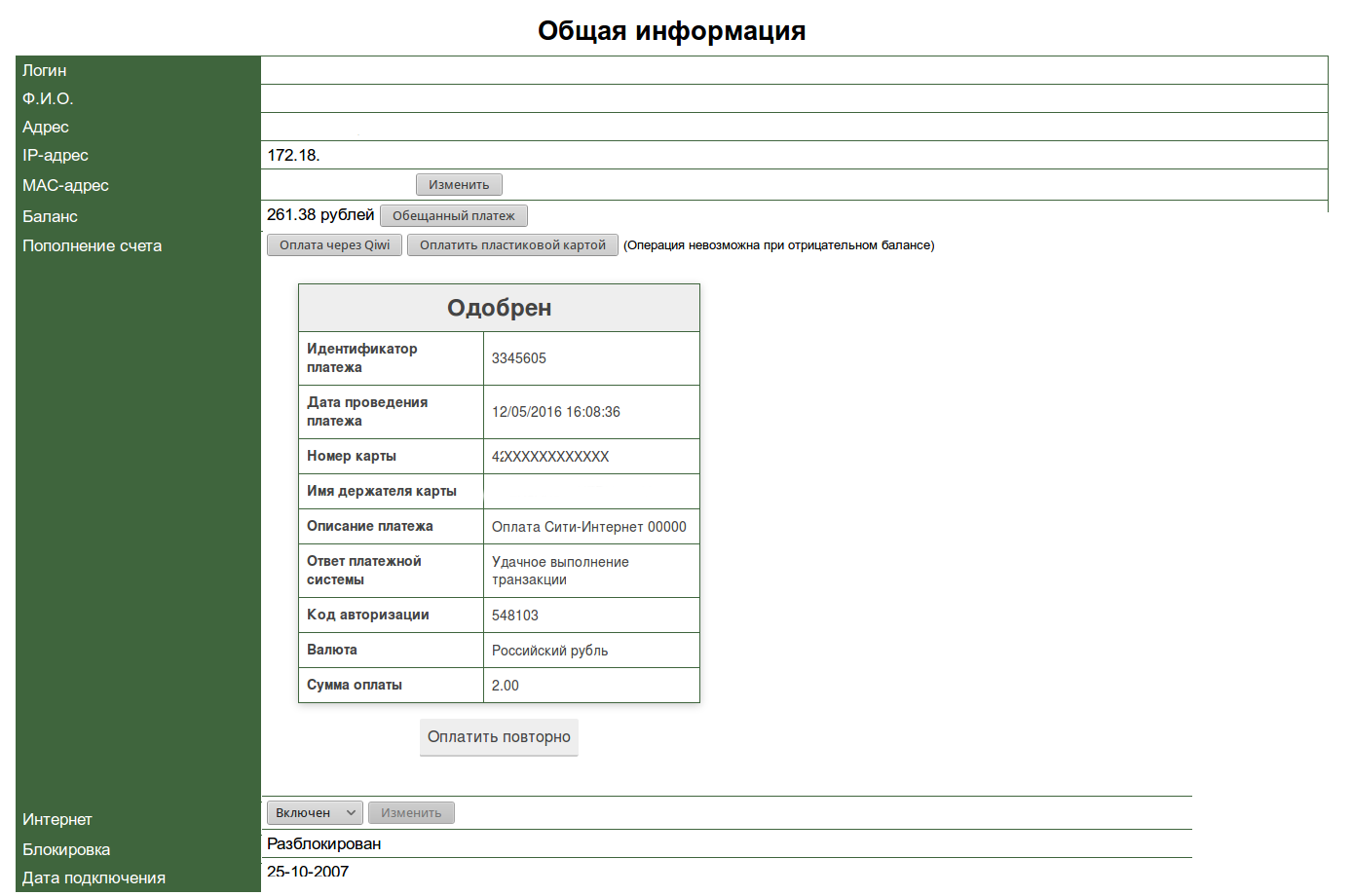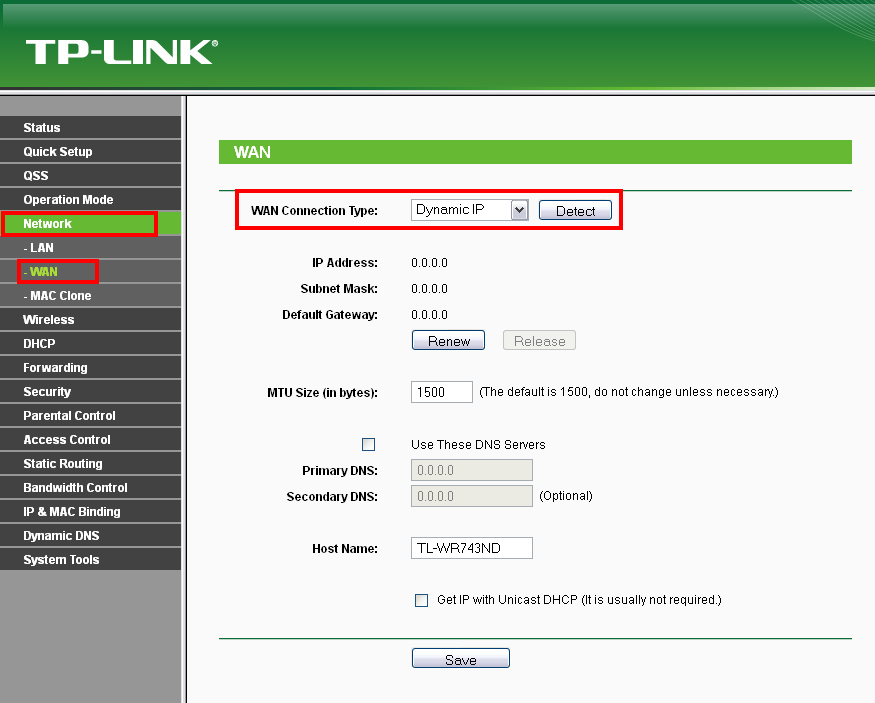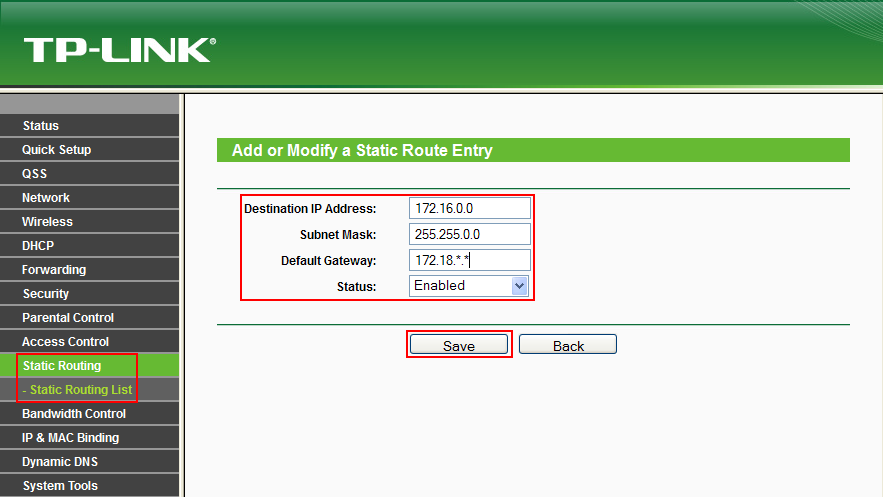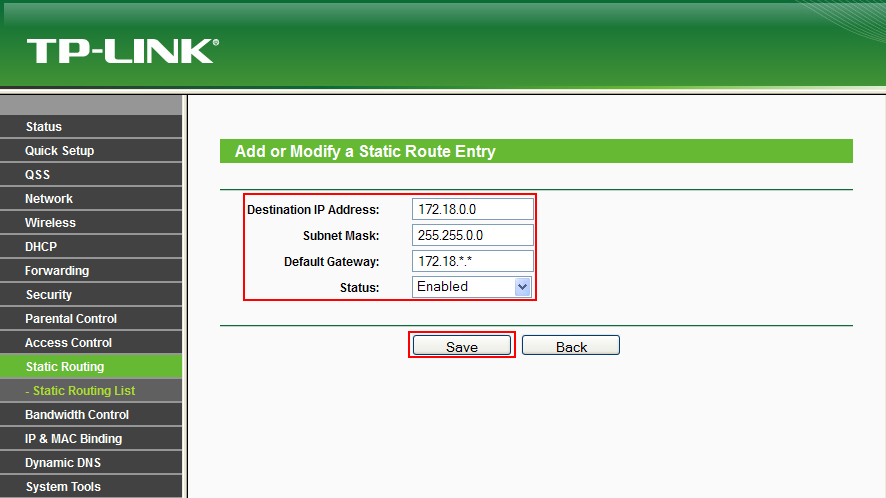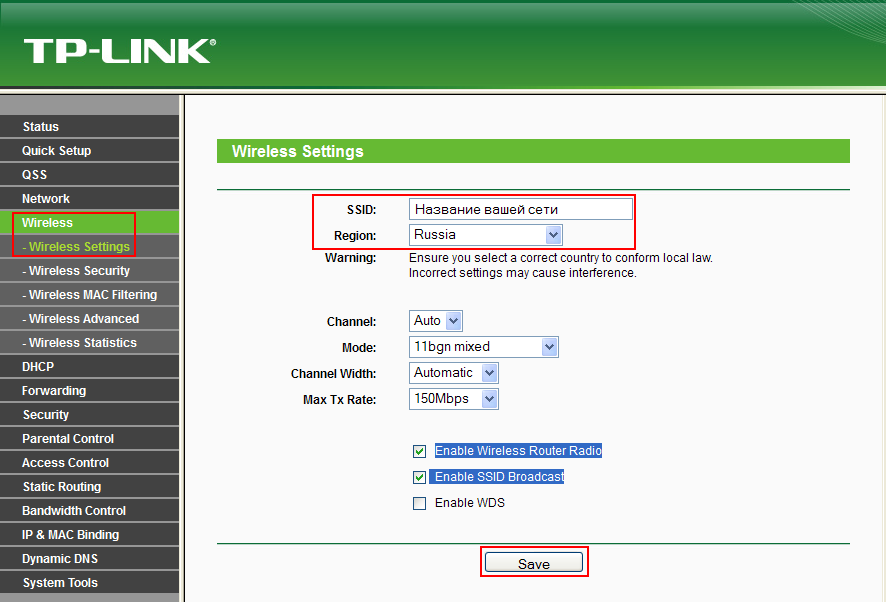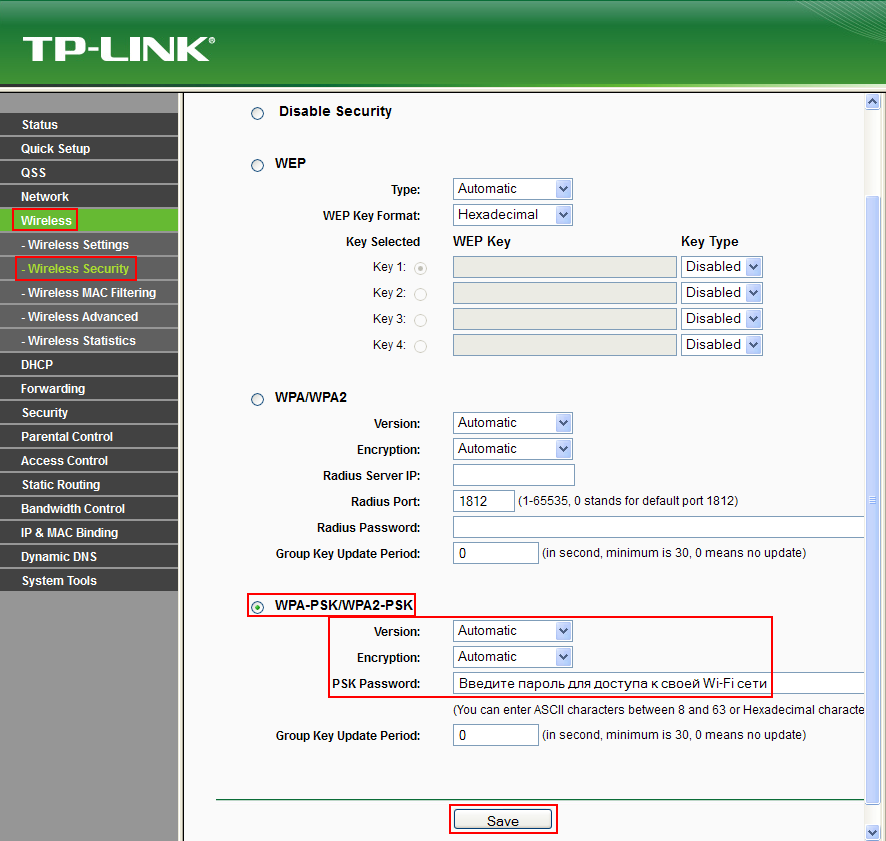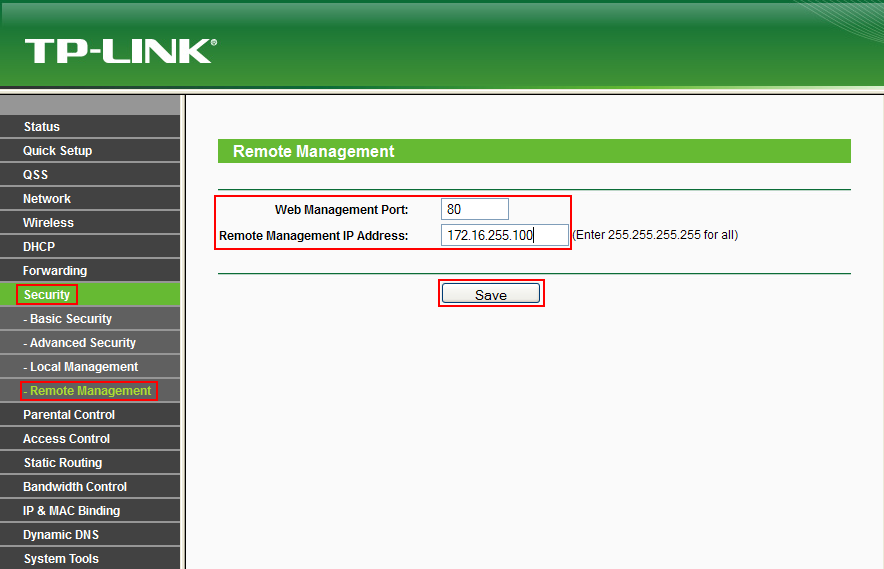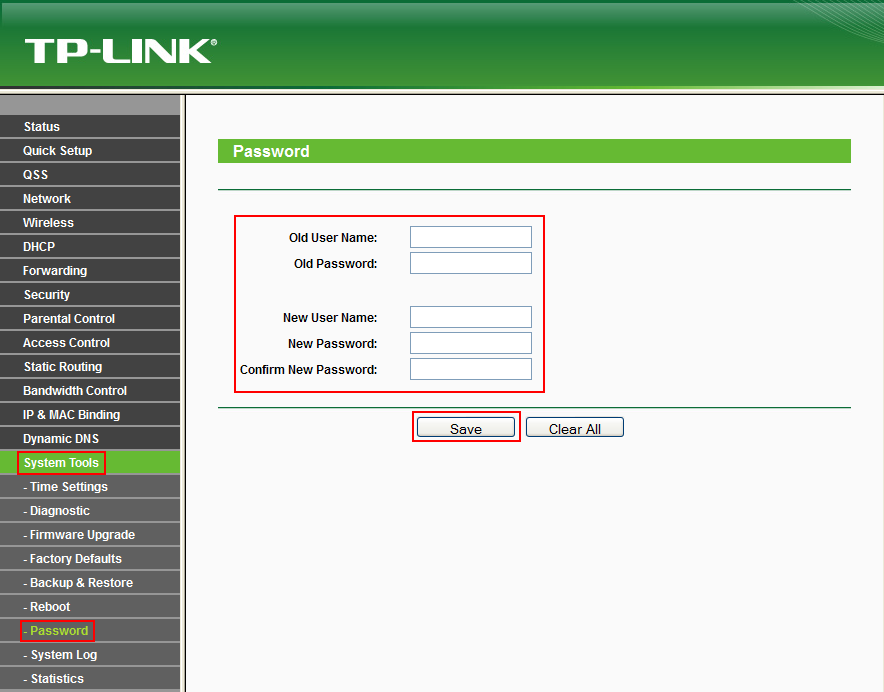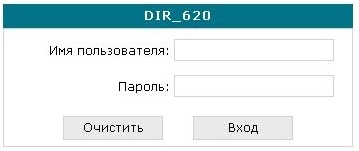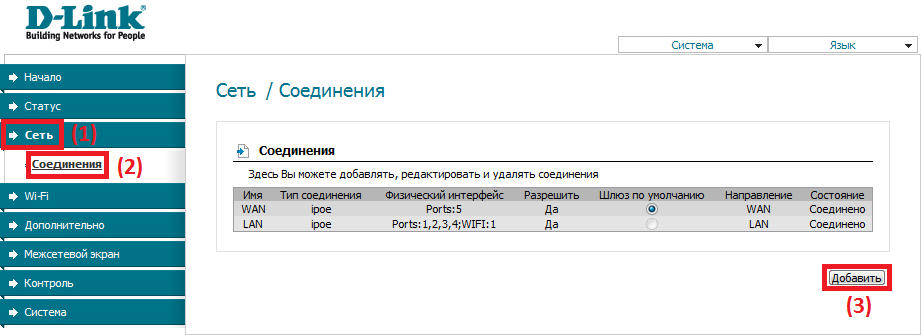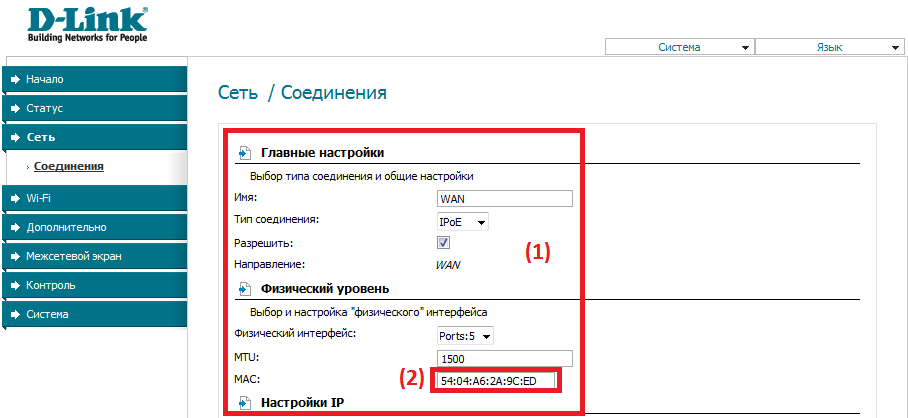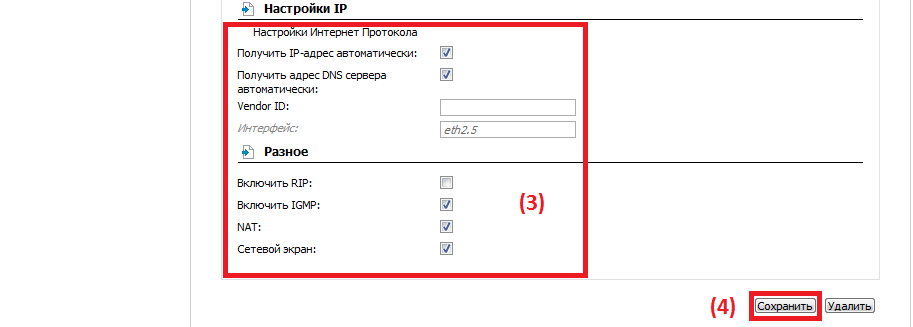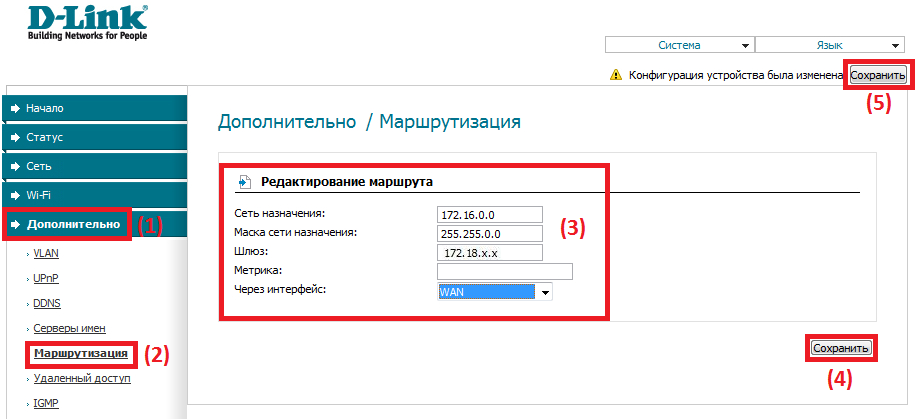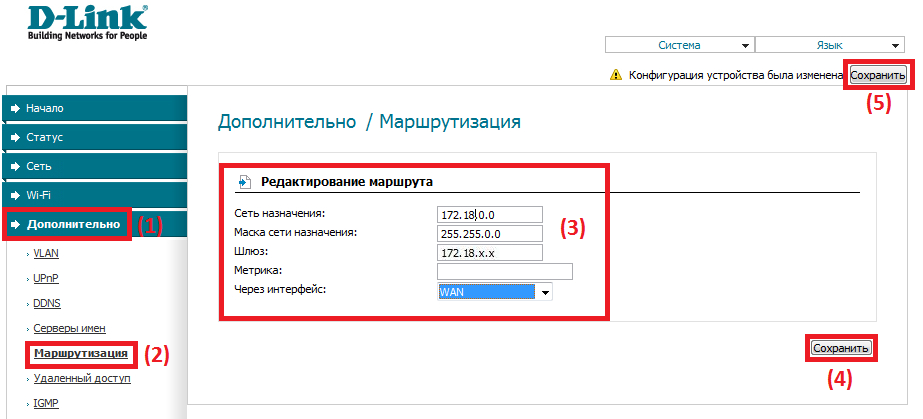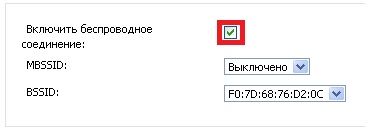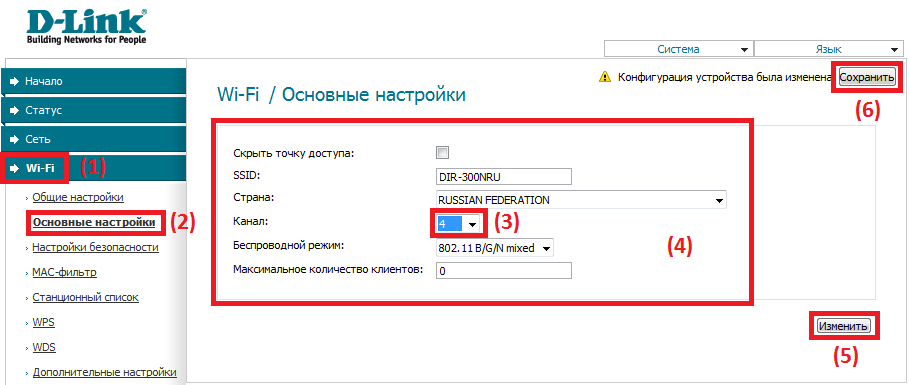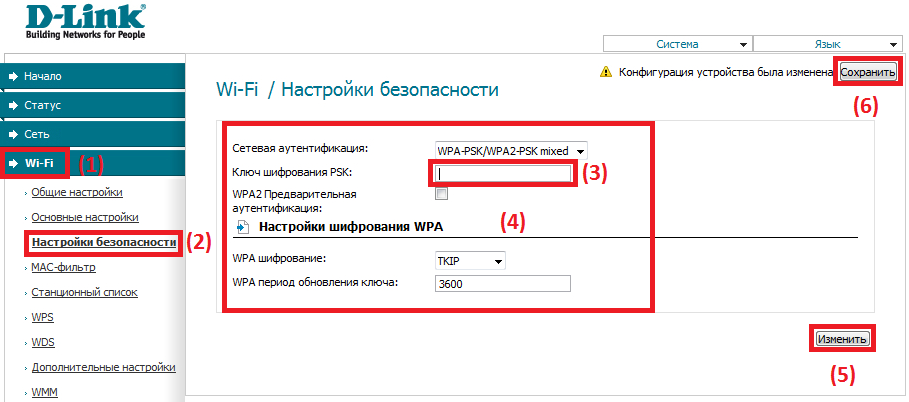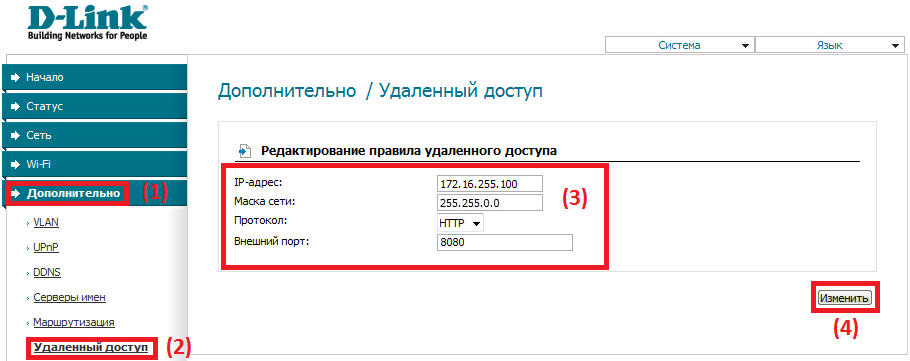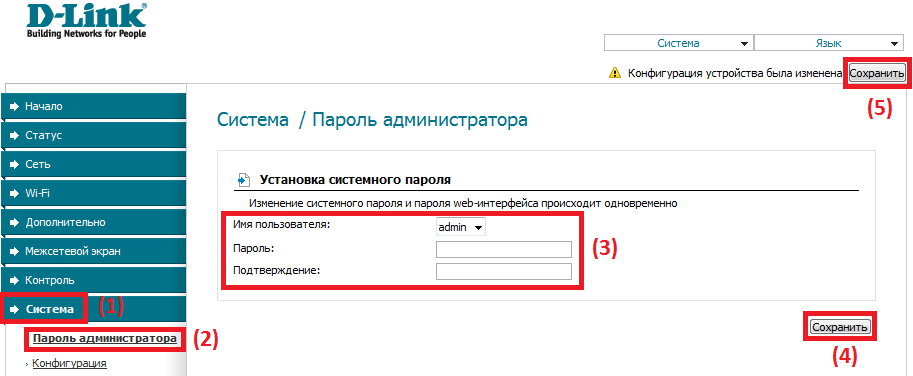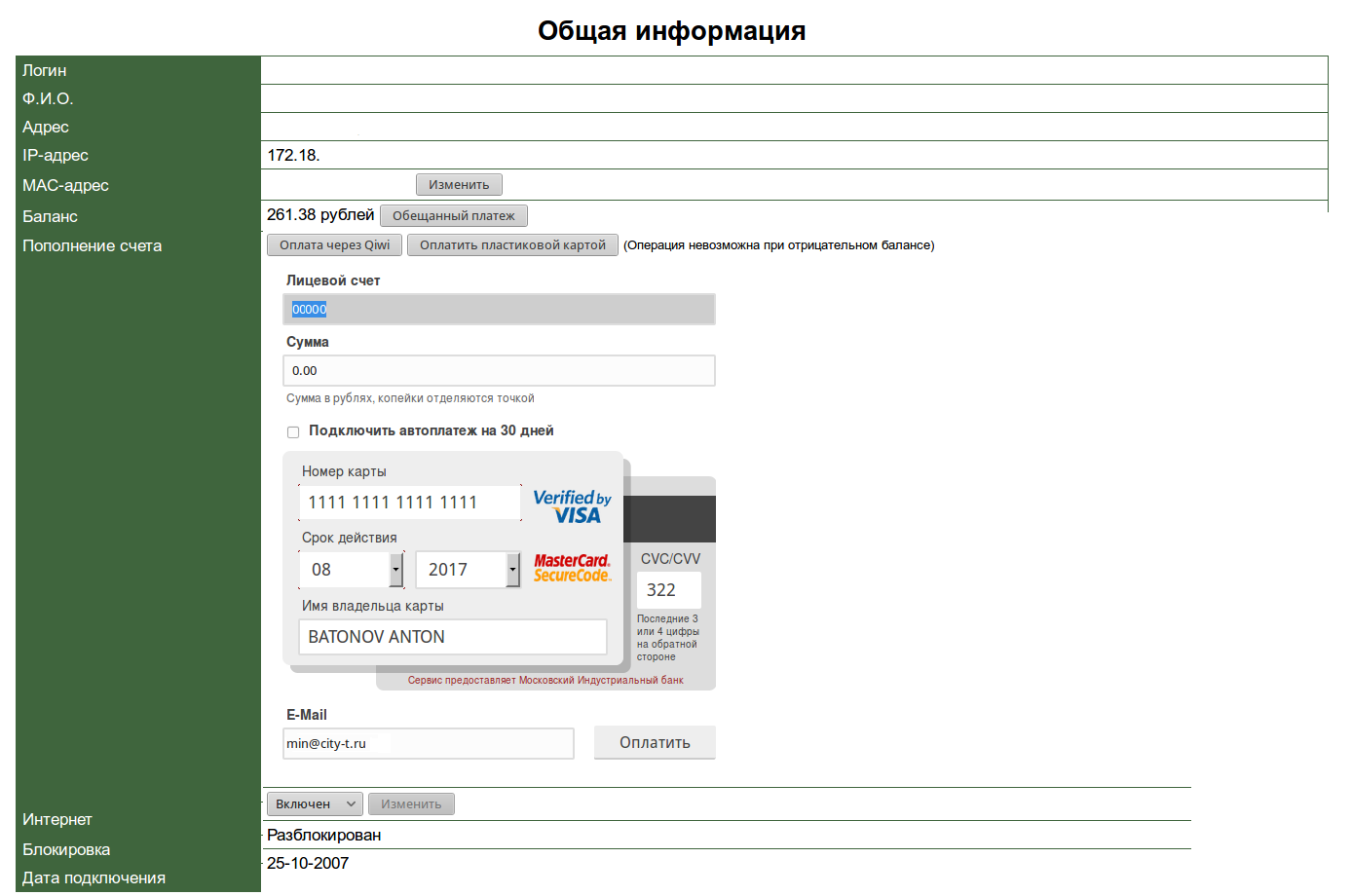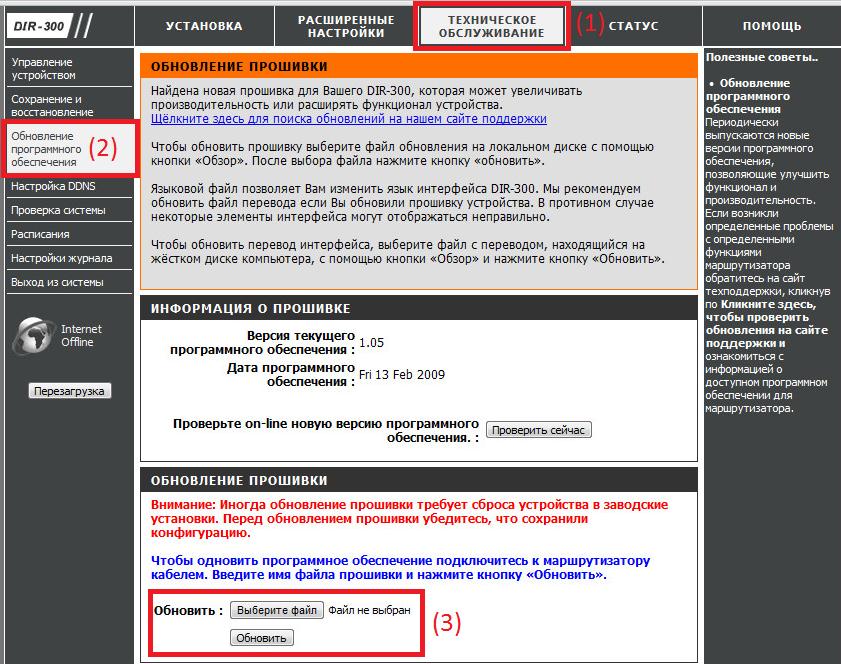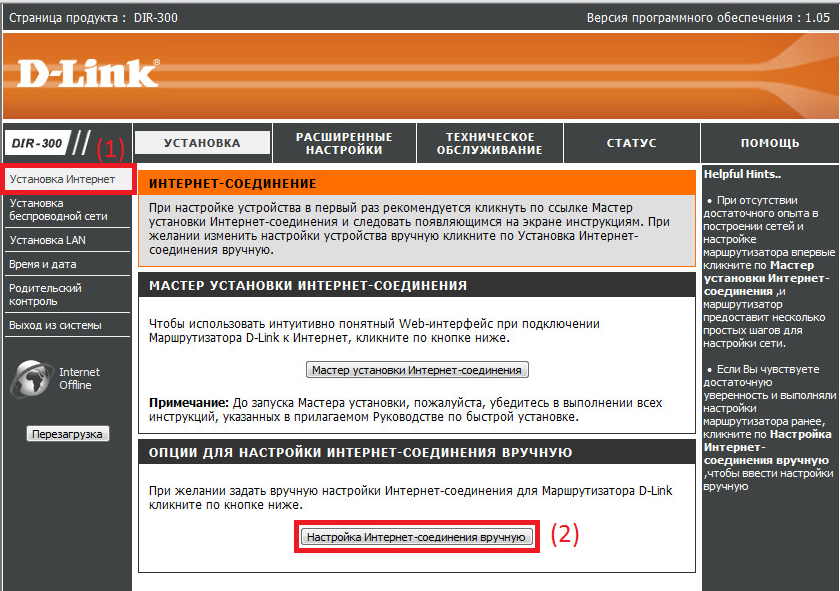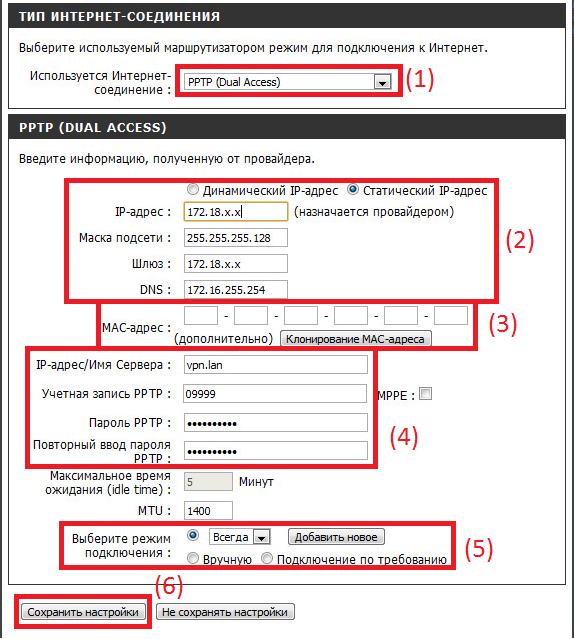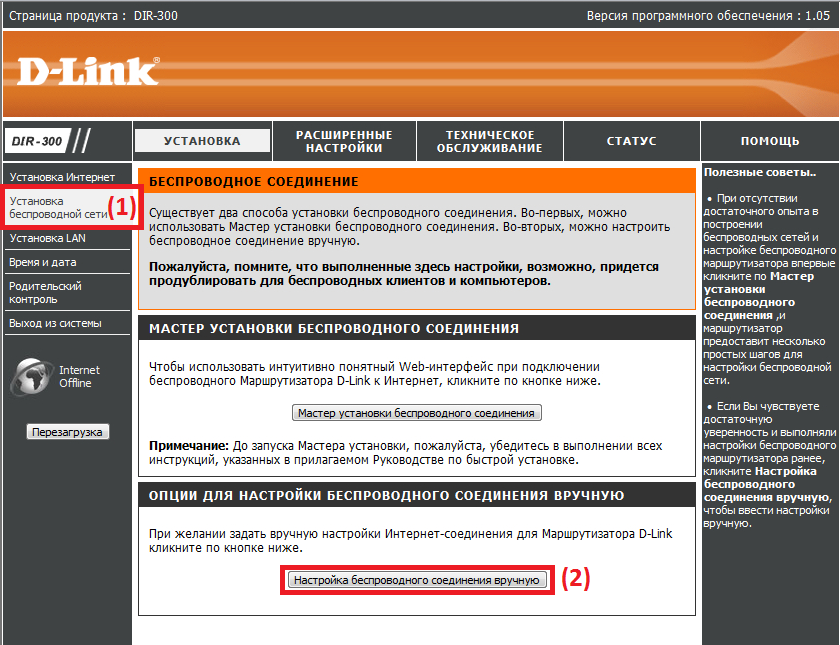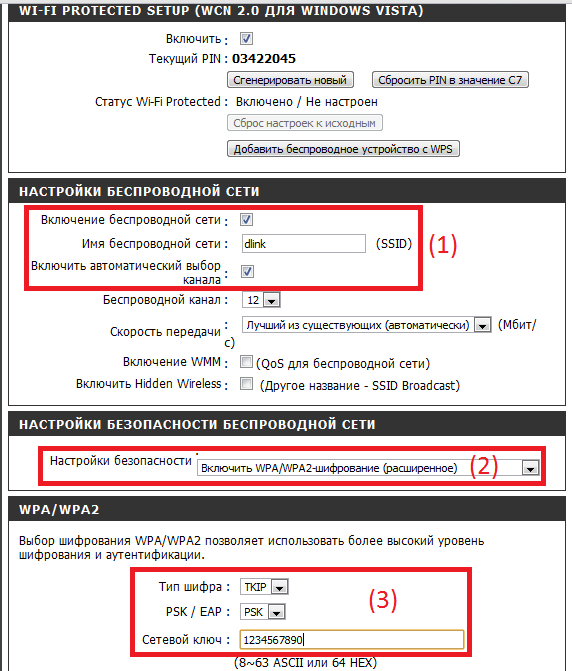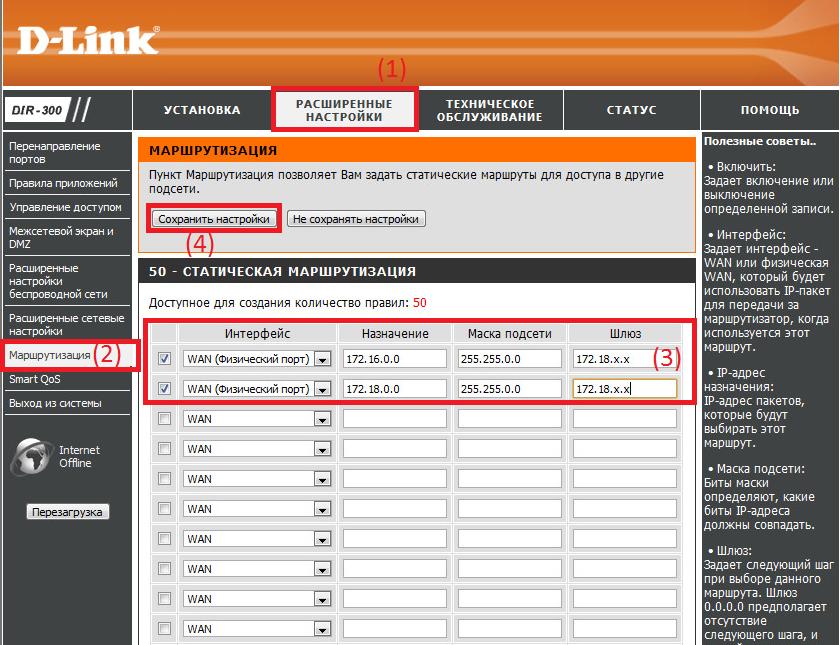Настройка маршрутизаторов TP-Link
Инструкция в PDF-формате TP-Link.pdf
Компания Сити-Телеком не несет ответственности за испорченное оборудование.
1) Необходимо настроить Ваш компьютер на автоматическое получение IP-адреса (в качестве DHCP-клиента).
Нажмите кнопку Пуск и перейдите в раздел Панель управления > Сеть и подключения к Интернету > Сетевые подключения.
В окне Сетевые подключения щелкните правой кнопкой мыши по соответствующему Подключению по локальной сети и выберите пункт Свойства в появившемся контекстном меню.
В окне Подключение по локальной сети – свойства, на вкладке Общие, в разделе Компоненты, используемые этим подключением выделите строку Протокол Интернета (TCP/IP). Нажмите кнопку Свойства.
Установите переключатель в положение Получить IP-адрес автоматически и Получить адрес DNS-сервера автоматически. Нажмите кнопку OK.
Нажмите кнопку ОК в окне Подключение по локальной сети – свойства. Теперь Ваш компьютер настроен на автоматическое получение IP-адреса.
2) Возьмите кабель из комплекта поставки устройства и соедините им сетевую карту своего компьютера и один из LAN входов на маршрутизаторе. Кабель Сити-Телеком подключаем к разъему WAN.
3) Настройку рекомендуется производить через web-интерфейс. Для того чтобы в него попасть, откройте браузер (Internet Explorer или Mozilla Firefox) и введите в адресной строке 192.168.0.1
Вводим «Имя пользователя» и «Пароль». (см. Инструкцию по маршрутизатору)
4) Перейдите в меню Network > Wan.
Выставляем настройки, как показано на картинке. Тип подключения в выпадающем меню выбираем Dynamic IP. После того, как выставили все настройки нажимаем кнопку Save.
5)Если интернет сессия не поднялась, то переходим в раздел Static Routing > Static Routing List. Добавляем два маршрута. Заполняем строки, как показано на картинках.
Адрес шлюза будет различным, в зависимости от последнего числа вашего IP-адреса.
Ваш новый IP-адрес можно узнать в личном кабинете, либо в службе технической поддержки по т.644-06-43.
Если ваш IP-адрес заканчивается на число меньше 128, то адрес шлюза будет 172.18.x.126
Если ваш IP-адрес заканчивается на число больше 128, то адрес шлюза будет 172.18.x.254
Например: Если ваш IP-адрес 172.18.99.45, то адрес шлюза будет 172.18.99.126
Не забываем сохранять внесенные изменения.
7) Настраиваем Wi-Fi. Перейдите в меню Wireless > Wireless settings. В поле SSID введите название вашей беспроводной сети. Например: homewifi. Выбираем наш регион. Выставляем настройки как показано на картинке, канал можете оставить в avto или выбрать любой другой.
Далее переходим в раздел Wireless > Wireless Security. Выставляем настройки, как показано на картинке. Выбираем тип защиты беспроводного подключения, версию и тип шифрования. Эти настройки вы можете оставить в автоматическом определении. В поле PSK Password вводим пароль для подключения в вашей Wi-Fi сети. Сохраняем внесенные изменения.
8) Настраиваем роутер для удаленного управления. Переходим в раздел Security > Remote Management.
Устанавливаем настройки, как показано на картинке. В поле Remote Management IP Address вводим ip-адреса устройств, которым разрешен доступ к вашему роутеру. IP-адрес 172.16.255.100 — это адрес сетевых администраторов. Сохраняем настройки.
9) Смена пароля на роутер. Переходим в раздел System Tools > Password. Тут вы можете сменить имя пользователя и пароль для доступа к вашему роутеру со стандартного «Admin». Сначало потребуется ввести старый логин и пароль, потом уже новый. Сохраняемся.
10) Статус сетевого подключения. Status, где указана различная информация для диагностики.
Настройка маршрутизаторов DIR-620, DIR-320/NRU, DIR-300/NRU
Компания Сити-Телеком не несет ответственности за испорченное оборудование.
1) Необходимо настроить Ваш компьютер на автоматическое получение IP-адреса (в качестве DHCP-клиента). Чаще всего этот этап настройки можно пропустить.
Нажмите кнопку Пуск и перейдите в раздел Панель управления > Сеть и подключения к Интернету > Сетевые подключения.
В окне Сетевые подключения щелкните правой кнопкой мыши по соответствующему Подключению по локальной сети и выберите пункт Свойства в появившемся контекстном меню.
В окне Подключение по локальной сети – свойства, на вкладке Общие, в разделе Компоненты, используемые этим подключением выделите строку Протокол Интернета (TCP/IP). Нажмите кнопку Свойства.
Установите переключатель в положение Получить IP-адрес автоматически и Получить адрес DNS-сервера автоматически. Нажмите кнопку OK.
Нажмите кнопку ОК в окне Подключение по локальной сети – свойства. Теперь Ваш компьютер настроен на автоматическое получение IP-адреса.
2) Возьмите кабель из комплекта поставки устройства и соедините им сетевую карту своего компьютера и один из LAN входов на маршрутизаторе. Кабель Сити-Телеком подключаем к разъему WAN.
3) Настройку рекомендуется производить через web-интерфейс. Для того чтобы в него попасть, откройте браузер (Mozilla Firefox, Google Chrome, Opera, Edge, Internet Explorer или другой) и введите в адресной строке http://192.168.0.1
Вводим «Имя пользователя» и «Пароль». (см. Инструкцию по маршрутизатору)
4) Перейдите в меню Сеть > Соединения и нажмите под таблицей кнопку «Добавить».
Выставляем настройки, как показано на картинках (1) и (3). МАС-адрес (2) для каждого сетевого устройства уникален, его вы можете узнать в личном кабинете, либо наклейке на самом роутере «MAC-ID» После того, как выставили все настройки нажимаем кнопку Сохранить (4).
5) Если интернет не заработал, переходним к дополнительному пункту настроек, который в большинстве случаев не требуется.
Переходим в раздел Дополнительно (1) > Маршрутизация (2). Добавляем два маршрута. Заполняем строки, как показано на картинках (3).
Адрес шлюза будет различным, в зависимости от последнего числа вашего IP-адреса.
Ваш новый IP-адрес можно узнать в личном кабинете, либо в службе технической поддержки по т.644-06-43.
Если ваш IP-адрес заканчивается на число меньше 128, то адрес шлюза будет 172.18.x.126
Если ваш IP-адрес заканчивается на число больше 128, то адрес шлюза будет 172.18.x.254
Например: Если ваш IP-адрес 172.18.99.45, то адрес шлюза будет 172.18.99.126
Не забываем сохранять внесенные изменения. (4) и (5)
6) Настраиваем Wi-Fi. Перейдите в меню Wi-Fi > Общие настройки и проверьте, чтобы стояла галочка «Включить беспроводное соединение».
Далее переходим в раздел Wi-Fi (1) > Основные настройки (2). Выставляем настройки, как показано на картинке (4); канал выбираем по своему усмотрению (3). Применяем изменения (5) и сохраняем конфигурацию (6).
Переходим в раздел Wi-Fi (1) > Настройки безопасности (2). Выставляем настройки, как показано на картинке (4). Вводим ключ для авторизации в беспроводной сети, ключ должен быть придуман именно вами, его минимальная длина составляет 8 символов (3). Применяем изменения (5) и сохраняем конфигурацию (6).
7) Настраиваем роутер для удаленного управления. Переходим в раздел Дополнительно (1) > Удаленный доступ (2).
Устанавливаем настройки, как показано на картинке (3). Сохраняем настройки (4).
8) Смена пароля на роутер. Переходим в раздел Система (1) > Пароль администратора (2). Вводите новый пароль, подтверждаете его (3), применяете изменения (4) и сохраняете конфигурацию устройства (5).
9) Статус сетевого подключения. Статус (1) > Сетевая статистика
Настройка маршрутизатора D-link Dir-300
Инструкция в PDF-формате dliink dir300.pdf
Компания Сити-Телеком не несет ответственности за испорченное оборудование.
1) Необходимо настроить Ваш компьютер на автоматическое получение IP-адреса (в качестве DHCP-клиента).
Нажмите кнопку Пуск и перейдите в раздел Панель управления > Сеть и подключения к Интернету > Сетевые подключения.
В окне Сетевые подключения щелкните правой кнопкой мыши по соответствующему Подключению по локальной сети и выберите пункт Свойства в появившемся контекстном меню.
В окне Подключение по локальной сети – свойства, на вкладке Общие, в разделе Компоненты, используемые этим подключением выделите строку Протокол Интернета (TCP/IP). Нажмите кнопку Свойства.
Установите переключатель в положение Получить IP-адрес автоматически и Получить адрес DNS-сервера автоматически. Нажмите кнопку OK.
Нажмите кнопку ОК в окне Подключение по локальной сети – свойства. Теперь Ваш компьютер настроен на автоматическое получение IP-адреса.
2) Возьмите кабель из комплекта поставки устройства и соедините им сетевую карту своего компьютера и один из LAN входов на маршрутизаторе. Кабель Сити-Телеком подключаем к разъему WAN.
3) Настройку рекомендуется производить через web-интерфейс. Для того чтобы в него попасть, откройте браузер (Internet Explorer или Mozilla Firefox) и введите в адресной строке 192.168.0.1
Вводим «Имя пользователя» и «Пароль». (см. Инструкцию по маршрутизатору)
4) Обновления микропрограммы (Предварительно ее нужно загрузить с официального сайта ftp://dlink.ru/pub/Router/) Переходим в Техническое обслуживание (1) , выбираем Обновление программного обеспечения (2) . Выбираем через кнопку «Выберите файл» (3) вашу уже загруженную микропрограмму. Нажимаем обновить.
Ждем пока маршрутизатор обновится и перезагрузился. (Если не чего не изменилось через 5 минут отключите электропитание и попробуйте повторить процедуру снова) Если все прошло успешно то увидим перед собой похожее окно.
5) Переходим в Установка > Установка интернета (1), по центру в низу нажимаем «Настройка Интернет-соединения вручную» (2).
6) В поле «Используется интернет-соединение» (1) выбираем PPTP (Dual Access). И далее настраиваем по образцу: При выборе пункта «Динамический адрес» — все настройки будут выданы вашему маршрутизатору в автоматическом режиме. Рассмотрим также меню «Статический IP-адрес», Ваш новый IP-адрес можно узнать в личном кабинете, либо в службе технической поддержки по т.644-06-43. Маска подсети и DNS-сервер вводится как показано на картинке, пункт (2).
Адрес шлюза будет различным, в зависимости от последнего числа вашего IP-адреса.
Если ваш IP-адрес заканчивается на число меньше 128, то адрес шлюза будет 172.18.x.126
Если ваш IP-адрес заканчивается на число больше 128 , то адрес шлюза будет 172.18.x.254
Учетная запись и пароль PPTP (4) вводятся согласно вашему логину и паролю в договоре. Выбираете режим подключения (5). После того как заполнили нужные поля нажимаем Сохранить настройки (6) и ждем пока перезагрузится маршрутизатор.
7) Настраиваем Wi-Fi Для этого Переходим в Установка > Установка интернета (1), по центру в низу нажимаем «Настройка беспроводного соединения вручную» (2).
8) Настраиваем Wi-Fi далее. Устанавливаем настройки как показано на картинке. SSID — Название вашей беспроводной сети (1). Тип шифрования беспроводной сети (2). Вводим пароль для авторизации в беспроводной сети, пароль должен отличаться от предложенного на картинке, тоесть придуман именно вами (3).
9) Переходим в раздел «Расширенные настройки» (1) выбираем пункт «Маршрутизация» (2). Добавляем статические маршруты, как показано на картинке (3)
Адрес шлюза см. выше, в 6 пункте. Сохраняем настройки (4).
10) Настраиваем роутер для удаленного управления. Переходим в раздел «Техническое обслуживание» (1) выбираем пункт «Управление устройством» (2).
Задаем логин и пароль для удаленного подключения (3), по возможности желательно сообщить в службу технической поддержки. Устанавливаем настройки, как показано на картинке (4). Сохраняем настройки (5).